
Сегодня одной из наиболее трудоемких и дорогостоящих функций, выполняемых персоналом ИТ, является развертывание операционных систем на клиентских компьютерах в сети. Функция удаленной установки в Windows® 2000 была создана для развертывания операционной системы в сети предприятия без физического взаимодействия с каждым клиентским компьютером.
Службы удаленной установки (Remote Installation Services, RIS) используют преимущества новой технологии удаленной загрузки, основанной на новом Протоколе Динамической Конфигурации Узла (Dynamic Host Configuration Protocol, DHCP), помогая персоналу ИТ в удаленном развертывании Windows 2000 Professional, сокращая и, в некоторых случаях, полностью устраняя необходимость непосредственного взаимодействия с компьютером. Этот документ описывает необходимые действия по установке, настройке и использованию RIS.
На этой странице
Установка Служб Удаленной Установки Windows 2000
Авторизация RIS в Active Directory
Настройка необходимых разрешений пользователей
Установка клиентских компьютеров при помощи RIS
Настройка Служб удаленной установки
Мастер подготовки удаленной установки (RIPrep)
Параметры Загрузочного диска удаленной установки
Архитектура Удаленной загрузки ROM PXE
Приложение A: Аппаратные требования серверов и рабочих станций для удаленной установки.
Приложение Б: Часто Задаваемые Вопросы.
Введение
Службы удаленной установки (Remote Installation Services, RIS) являются частью ОС Windows® 2000 Server. Этот документ описывает основные действия по установке, настройке и использованию RIS.
RIS были разработаны для сокращения стоимости обслуживания по предустановке или непосредственному обслуживанию каждого клиентского компьютера, во время установки операционной системы (ОС). Сочетание RIS с другими функциями технологий управления IntelliMirror™ Windows 2000 (Управление пользовательскими данными, Установка и обслуживание программ и Управление пользовательскими настройками) предоставляет компаниям массу преимуществ, начиная с улучшенного восстановления после сбоев и заканчивая упрощенным управлением ОС и приложениями.
Предварительные требования
См. Приложение A ниже, чтобы проверить соответствие серверного и клиентского оборудованию системным требованиям для удаленной установки.
Диск на сервере, который Вы выбрали для установки RIS, должен быть отформатирован в файловой системе NTFS. Для RIS требуется значительное дисковое пространство, и он не может быть установлен на тот же диск или раздел, где установлена ОС Windows 2000 Server. Удостоверьтесь, что выбранный диск содержит достаточно свободного места, по крайней мере, для одного установочного компакт-диска Windows 2000 Professional – минимум около 800 мегабайт (Мб) – 1 гигабайта (Гб).
RIS требует наличия нескольких других служб, которые также входят в состав Windows 2000 Server. Данные службы могут быть установлены на различные сервера или на единственный сервер, в зависимости от схемы Вашей сети:
- Сервер Службы Доменных Имен (Domain Name Service (DNS) Server). Удаленная установка нуждается в DNS для обнаружения службы каталогов и учетных записей клиентских компьютеров. Вы можете использовать любой DNS-сервер совместимый со службой каталогов Active DirectoryTM или DNS-сервер, поставляемый с Windows 2000 Server.
- Сервер DHCP (Dynamic Host Configuration Protocol (DHCP) Server). RIS требует наличия в сети активного сервера DHCP. Компьютеры с возможностью удаленной загрузки получают IP адрес от сервера DHCP перед соединением с RIS.
- Служба каталогов Active Directory. RIS использует Active Directory для хранения информации об имеющихся компьютерах и серверах RIS. Службы RIS должны быть установлены на сервере под управлением Windows 2000, который имеет доступ к Active Directory. Это может быть контроллер домена или сервер, входящий в домен, с доступом к Active Directory.
Для успешной установки и работы RIS, Вы должны установить и настроить дополнительные службы, в порядке описанном ниже. Кроме того: у Вас должны быть установочные компакт-диски Windows 2000 Server и Professional.
Для выполнения этого пошагового руководства, Вам необходимо создать базовую инфраструктуру, которая включает в себя индивидуальные настройки оборудования и программного обеспечения. Данный процесс описан в пошаговом руководстве по созданию базовой инфраструктуры «Часть 1, Установка Windows 2000 Server в качестве контроллера домена». ("Part 1: Installing a Windows 2000 Server as a Domain Controller") http://www.microsoft.com/windows2000/techinfo/planning/server/serversteps.asp (EN). Если Вы не используете базовую инфраструктуру, Вам нужно сделать соответствующие изменения в данном наборе инструкций.
Хотя это и не является обязательным, мы также рекомендуем изучить и выполнить примеры, описанные в Пошаговое руководство по использованию возможностей набора Групповой политики (Step-by-Step Guide to Understanding the Group Policy Feature Set). Это позволит понять, как работают Групповые политики и как их можно использовать в контексте удаленных установок.
Предварительные условия для установки клиентских компьютеров
Убедитесь, что сетевая карта клиентского компьютера установлена в BIOS в качестве первичного загрузочного устройства. При загрузке с сетевой карты компьютер запрашивает сетевую загрузку службы с сервера удаленной установки. Установив соединение, сервер RIS предлагает пользователям нажать клавишу F12 для загрузки Мастера установки клиентов (Client Installation wizard). Пользователи будут уведомлены о том, что нужно нажать клавишу F12 только после приглашения, и только в тех случаях, если им необходима установка новой ОС или доступ к инструментам обслуживания и восстановления. После начала установки ОС через RIS, пользователь может игнорировать приглашение нажать клавишу F12 во время последующих перезагрузок компьютера. Если используется загрузочная дискета RIS, просто вставьте дискету в дисковод и включите компьютер. Компьютер загрузится с данной дискеты, и пользователю будет предложено нажать клавишу F12 для запуска сетевой загрузки службы. При использовании загрузочной дискеты RIS, пользователь должен вынуть дискету после нажатия клавиши F12, но до завершения части установки, проходящей в текстовом режиме.
Примечание: Компьютеры Compaq предоставляют возможность нажатия клавиши F12 во время загрузки компьютеров соответствующих стандартам PC98 или Net PC. В этом случае пользователю необходимо нажать F12 во время заставки Compaq, и затем еще раз нажать клавишу F12 после приглашения сервера RIS.
Установка Служб Удаленной Установки Windows 2000
Следующие инструкции помогут Вам установить, настроить и использовать Службы удаленной установки Windows 2000.
Установка Служб удаленной установки
- В Windows 2000 Server, нажмите Пуск (Start), выберите Настройки (Settings) и нажмите Панель Управления (Control Panel).
- Дважды щелкните Установка и удаление программ (Add/Remote Programs).
- Дважды щелкните Установка компонентов Windows (Add/Remove Windows Components).
- Прокрутите список, выберите Службы удаленной установки (Remote Installation Services) и нажмите Далее (Next).
- Вставьте установочный компакт-диск Windows 2000 Server в CD-привод и нажмите ОК. Необходимые файлы будут скопированы на сервер.
Примечание: После того как компакт-диск будет вставлен, появится диалоговое окно с предложением обновить операционную систему. Нажмите Нет (No) и закройте это окно.
- Нажмите Готово (Finish) для выхода из мастера.
- Вам будет предложено перезагрузить компьютер. Нажмите Да (Yes).
- После перезагрузки сервера войдите в систему от имени локального администратора.
Установка Служб Удаленной установки.
- Нажмите Пуск (Start), выберите Выполнить (Run) и введите RISetup.exe. Запустится Mастер установки Служб удаленной установки (Remote Installation Services (RIS) Setup wizard).
- Появится экран приветствия, в котором перечислены некоторые требования для успешной установки RIS. Нажмите Далее (Next).
- В следующем окне Вам будет предложено указать диск и папку на сервере, где будут размещены файлы RIS. По умолчанию эта папка размещается на самом большом, несистемном, незагрузочном, разделе, отформатированном в файловой системе NTFS. В нашем примере это будет E:\RemoteInstall. Нажмите Далее (Next).
Примечание: Диск, выбранный для размещения RIS, должен быть отформатирован в файловой системе NTFS. RIS требует значительного дискового пространства и не может быть установлен на один диск или раздел с Windows 2000 Server. Убедитесь, что на выбранном диске достаточно места, по крайней мере, для одного полного установочного компакт-диска Windows 2000 Professional – как минимум около 800 Мб – 1Гб.
- В конце настройки мастер спросит: включить ли RIS немедленно, или выключить службу, для того чтобы изменить специфические параметры сервера перед началом обслуживания клиентских компьютеров. Доступны следующие параметры:
- Отвечать на запросы клиентских компьютеров (Respond to clients requesting service). Эта функция определяет, будет ли сервер RIS отвечать на запросы клиентских компьютеров по окончанию настройки. Если эта функция отмечена, сервер будет отвечать на запросы клиентских машин и предоставлять им параметры установки ОС. Если эта функция не отмечена, данный сервер RIS не будет отвечать на запросы клиентских машин.
- Не отвечать на запросы неизвестных компьютеров (Do not respond to unknown client computers). Этот параметр контролирует, будет ли сервер RIS отвечать на запросы неизвестных компьютеров. Известным считается компьютер, учетная запись которого есть в Active Directory. Это позволяет администратору предоставлять параметры установки ОС с данного сервера RIS только авторизованным компьютерам – в соответствии с настройками Active Directory. Этот параметр также предоставляет поддержку нескольких серверов удаленной установки или загрузки от различных производителей оборудования в единой сети. Например, если в той же сети в качестве сервера RIS имеется сервер удаленной установки / загрузки другого производителя, Вы не можете проконтролировать, какой из серверов ответит на запрос клиентского компьютера. Настройка этой опции и предопределение списка клиентских компьютеров гарантирует, что данный сервер будет обслуживать только предопределенные клиентские компьютеры.
В соответствии с целями данного руководства, выберите параметр Отвечать на запросы клиентских компьютеров (Respond to clients requesting service) и нажмите Далее (Next).
- Мастер установки предложит Вам указать расположение установочных файлов Windows 2000 Professional. RIS поддерживает удаленную установку только Windows 2000 Professional (на данный момент выпущено исправление, добавляющее поддержку удаленной установки Windows XP – прим. Переводчика). Вставьте установочный компакт-диск Windows 2000 Professional в CD-привод сервера и введите букву CD-привода (или укажите сетевой ресурс с файлами установки). Нажмите Далее (Next).
- Мастер предложит Вам ввести имя папки, в которой будут содержаться установочные файлы ОС на сервере. Эта папка создается внутри папки указанной в Шаге 3 выше. Имя папки будет зависеть от ее содержимого, например Win2000.pro. Нажмите Далее (Next), чтобы оставить имя папки по умолчанию – Win2000.pro.
- Вам будет предложено ввести название образа (понятное описание) и текст подсказки (текст справки), относящиеся к данному образу ОС. Название и текст подсказки будут отображаться для пользователей и для персонала ИТ в процессе установки на удаленный компьютер. Например, если данная клиентская ОС настроена для Отдела Продаж, тогда можно использовать следующее описание: «Windows 2000 Professional Otdel Prodazh» (Прим. переводчика. Описание образа дано в транслите поскольку символы кириллицы не поддерживаются Мастером установки клиентов.) Текст подсказки отображается, когда пользователь выбирает название образа в Мастере установки клиентов (Client Installation wizard) Сделайте подсказку понятной для пользователей, чтобы гарантировать, что они выберут правильный вариант во время установки. Для данного примера нажмите Далее (Next), чтобы сохранить название по умолчанию «Microsoft Windows 2000 Professional».
- На этом этапе будет отображена сводка выбранных Вами параметров установки. Нажмите Завершить (Finish) для подтверждения изменений. Сразу после завершения работы мастера настройки Вы готовы обслуживать клиентские компьютеры или можете сделать дополнительные настройки RIS.
Дождитесь, пока мастер установит выбранные службы и настройки. Это займет несколько минут. После завершения процесса появится экран, изображенный на Рисунке 1 ниже:
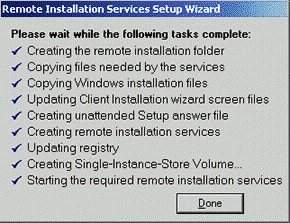
Рисунок 1. Завершение установки RIS.
- Нажмите Готово (Done).
Теперь, когда службы RIS успешно установлены, Вы должны авторизовать сервер RIS в Active Directory. Если Вы не авторизуете сервер RIS, он не сможет отвечать на запросы клиентских компьютеров для сетевой загрузки службы. Следующий раздел описывает эти шаги.
Авторизация RIS в Active Directory
RIS позволяют Вам контролировать, какие серверы RIS могут обслуживать клиентские компьютеры в сети. Для того чтобы сервер RIS заработал, он вначале должен быть авторизован в Active Directory. Если сервер RIS не авторизован в Active Directory, запросы клиентских компьютеров не будут обработаны и останутся без ответа.
Для авторизации сервера RIS в Active Directory, Вы должны войти в систему от имени администратора предприятия или администратора корневого домена. Вы можете выполнить следующие действия на любом контроллере домена, рядовом сервере или на рабочей станции под управлением Windows 2000 Professional, на которой установлен Пакет средств администрирования, включающий оснастку управления сервером DHCP. Данное руководство рассматривает авторизацию на контроллере домена, создание которого рассматривается подробнее в Части I Пошагового руководства по базовой инфраструктуре.
- Нажмите Пуск (Start) выберите Программы (Programs), выберите Администрирование (Administrative Tools) и нажмите DHCP. Появится оснастка изображенная на Рисунке 2 ниже:
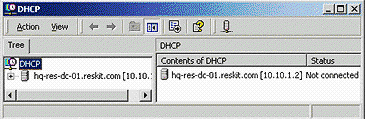
Рисунок 2. Оснастка DHCP.
- Правой кнопкой мыши щелкните по значку DHCP в верхнем левом углу оснастки DHCP и выберите в контекстном меню >Управление авторизованными серверами (Manage Authorized Servers). Если Ваш сервер отсутствует в списке, нажмите Авторизовать (Authorize), и введите IP адрес сервера RIS. Нажмите >Да (Yes), когда потребуется подтвердить правильность адреса.
После этого Ваш сервер RIS авторизован в Active Directory, и теперь он может отвечать на запросы обслуживания клиентских компьютеров.
Примечание: Если вы авторизуете сервер RIS не на контроллере домена, выполните следующие действия для установки Пакета средств администрирования (Administrator Tools Package) в ОС Windows 2000 Server: Нажмите Пуск (Start), нажмите Выполнить (Run) и введите adminpak.msi. Для ОС Windows 2000 Professional запустите adminpak.msi с установочного компакт-диска Windows 2000 Server.
Настройка необходимых разрешений пользователей
Если пользователям разрешено использовать RIS для установки своих компьютеров, администратор должен удостовериться, что у этих пользователей есть необходимые разрешения на создание учетных записей компьютеров в домене. Ниже описывается процесс выдачи разрешений, позволяющих пользователям создавать учетные записи компьютеров в домене.
- Нажмите Пуск (Start), выберите Программы (Programs), выберите Администрирование (Administrative Tools) и нажмите Active Directory – пользователи и компьютеры (Active Directory Users and Computers).
- Правой кнопкой мыши щелкните Имя домена (Domain Name) (Reskit.com) вверху оснастки, и выберите пункт Делегирование управления (Delegate Control).
- Запустится мастер. Нажмите Далее (Next).
- Нажмите Добавить (Add) для добавления пользователей, которым будет разрешено производить установку на свои компьютеры при помощи Удаленной установки ОС.
- Для целей данного руководства, отметьте Все (Everyone) и нажмите Добавить (Add). Нажмите OK.
- Нажмите Далее (Next) для продолжения.
- Отметьте пункт Присоединение компьютера к домену (Join a Computer to the Domain) и нажмите Далее (Next).
- Нажмите Готово (Finish). Теперь пользователи при помощи служб RIS могут создавать учетные записи компьютеров во время установки ОС.
Теперь Вы можете использовать настройки RIS по умолчанию и немедленно начать обслуживание клиентских компьютеров, или вначале внести изменения в настройки RIS. В любом случае сверьтесь с разделом «Предварительные требования для установки клиентского компьютера» (см. выше) перед обслуживанием первого клиентского компьютера.
Установка клиентских компьютеров при помощи Удаленной Установки.
В этом разделе описываются шаги, необходимые для успешной установки Windows 2000 Professional на компьютер, который соответствует стандартам Net PC, Managed PC (совместим со стандартом PC98), или на ПК с сетевой картой, поддерживающейся загрузочной дискетой удаленной установки. Выполните все предварительные требования, перечисленные в начале этого документа, чтобы обеспечить успешную установку.
- Загрузите компьютер с дискеты RIS или сетевой карты с ПЗУ PXE. После приглашения нажмите клавишу F12 для начала загрузки Мастера установки клиентов.
- Когда появится экран приветствия, нажмите Enter.
- В поле «имя пользователя» введите Jon Grande (этот пользователь был создан при выполнении Пошагового руководства по базовой инфраструктуре, которое рассматривалось в разделе «Предварительные требования» (см. выше)). Дважды нажмите клавишу Tab. Для выполнения этого набора инструкций, оставьте пароль пустым, а в качестве имени домена укажите reskit.com. Нажмите Enter для продолжения.
- Вы получите предупреждающее сообщение, что все данные на жестком диске компьютера будут уничтожены. Для продолжения нажмите Enter.
- Будут отображены учетная запись и глобальный уникальный идентификатор (GUID) компьютера. Нажмите Enter. Запустится программа установки Windows 2000.
- Если потребуется введите Ключ продукта (Product Key) (находится на оборотной стороне коробки с компакт-диском Windows 2000 Professional) и нажмите >Далее. (Примечание: этот шаг можно пропустить, указав ключ продукта в файле ответов .sif; см. Страницу Справки Windows 2000, чтобы узнать, как внести соответствующие изменения в файл .sif).
После завершения установки, пользователю будет предложено войти с имеющейся учетной записью и паролем в домен сети.
На этом этапе Вы успешно завершили удаленную установку и настройку операционной системы при помощи RIS. См. ниже дополнительную информацию по параметрам настройки.
Настройка Служб удаленной установки.
В этом разделе описывается настройка специфических параметров RIS. Эти действия рекомендуется выполнять при помощи оснастки Active Directory – пользователи и компьютеры на сервере RIS.
Примечание: Хотя это и не описывается в данном руководстве, Вы можете управлять большинством настроек RIS, используя клиентский компьютер под управлением Windows 2000 Professional. Для администрирования сервера RIS при помощи Windows 2000 Professional, установите Пакет средств администрирования (Administrator Tools package) – AdminPak.msi, который входит в состав установочного компакт-диска Windows 2000 Server. Данный пакет может быть развернут или установлен из папки %Windir%\System32 на сервере.
- Нажмите Пуск (Start), выберите Программы (Programs), выберите Администрирование (Administrative Tools) и нажмите Active Directory – пользователи и компьютеры (Active Directory Users and Computers).
Появится дерево Вашей Active Directory, изображенное на Рисунке 3 ниже:
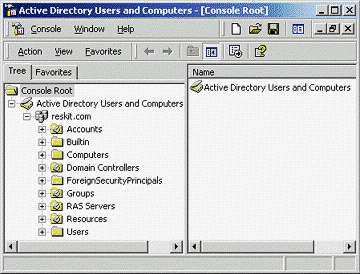
Рисунок 3. Оснастка Active Directory – пользователи и компьютеры.
Настройка сервера RIS сосредоточена в двух разделах администрирования:
- Свойства сервера удаленной установки, которые позволяют Вам определить, каким образом этот сервер RIS будет обрабатывать запросы клиентских компьютеров.
- Дополнительные настройки, которые предоставляют широкий выбор вариантов по установке компьютеров.
Найдите значок Вашего сервера RIS в оснастке Active Directory – пользователи и компьютеры (Active Directory Users and Computers). В зависимости от типа сервера (контроллер домена или рядовой сервер), объект может быть расположен в контейнере Контроллеры домена, или в другом контейнере, определяемом администратором во время установки RIS.
- Выберите Контроллеры домена (Domain Controllers) в левой области оснастки
- Правой кнопкой мыши щелкните по значку HQ-RES-DC-01 в правой области оснастки.
- Нажмите Свойства (Properties).
- Щелкните по вкладке Удаленная установка (Remote Install). Появится окно свойств, изображенное на рисунке 4 ниже:
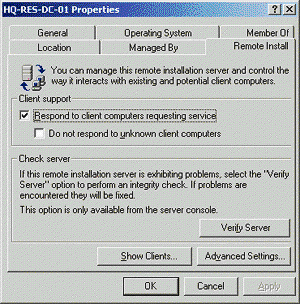
Рисунок 4. Параметры Удаленной установки.
Параметры сервера определяют, каким образом этот сервер RIS будет отвечать на запросы компьютеров.
- Нажмите кнопку Дополнительные параметры (Advanced Settings) в окне свойств сервера RIS.
- Из раскрывающегося списка, изображенного на рисунке 5 ниже, выберите пункт Создавать имена с помощью (Generate client computer names using).
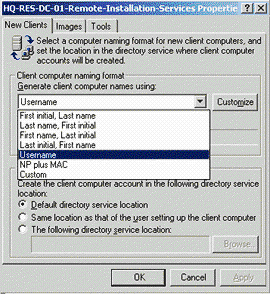
Рисунок 5. Дополнительные параметры сервера RIS.
Администратор может определять политику автоматического именования компьютеров, которая применяется во время установки ОС, для присвоения компьютеру уникального имени. Имя компьютера используется для идентификации компьютера в сети подобно использованию прежних имен NetBIOS в предыдущих версиях операционных систем Windows NT® and Windows.
Эта вкладка также позволяет Вам определить контейнер Active Directory по умолчанию, в котором будут размещаться созданные учетные записи компьютеров. Вы можете объединять компьютеры в определенной папке службы каталогов домена или подразделении (organizational unit,OU). Во время инсталляции ОС, программа установки Windows 2000 запросит эти настройки, чтобы обеспечить конфигурацию компьютера в соответствии, с параметрами указанными администратором. Доступны следующие параметры:
- Размещение в домене по умолчанию (Default directory service location). Этот параметр определяет, будет ли, учетная запись компьютера будет создана в стандартном контейнере. По умолчанию учетные записи компьютеров расположены в контейнере «Компьютеры» в Active Directory. Клиентские компьютеры становятся членами того же домена, что и сервер RIS с которого происходила установка.
- Там же, где находится устанавливающий пользователь (Same location as the user setting up the computer). Эта функция определяет, что учетная запись компьютера будет создана в том же контейнере Active Directory, что и учетная запись пользователя производящего установку данного компьютера. Например, если Jon запустит Мастер установки клиентов, и его учетная запись расположена в контейнере Active Directory «Пользователи», учетная запись компьютера будет также создана в контейнере «Пользователи».
- В указанном размещении службы каталогов (A specific directory service location). Этот параметр позволяет администраторам указать контейнер Active Directory, в который будут помещаться все учетные записи компьютеров, устанавливаемых с данного сервера. Предполагается, что большинство администраторов выберет это значение параметра и укажет контейнер для всех создаваемых учетных записей.
Примечание: Пользователь, настраивающий компьютер, должен обладать необходимыми правами для создания учетной записи компьютера в домене или в выбранном подразделении. Для дополнительной информации о предоставлении пользователям прав создания учетных записей компьютеров, смотрите страницу справки RIS.
Примечание: Чтобы все компьютеры могли использовать функции RIS для установки ОС с одинаковыми настройками, все серверы удаленной установки должны быть настроены абсолютно одинаковым образом. Текущая версия не поддерживает репликацию образов ОС или настроек RIS между серверами удаленной установки.
- Укажите необходимые параметры именования и расположения в домене и нажмите Применить (Apply).
- Выберите вкладку Образы (Images).
Вкладка Образы (Images) используется для управления образами ОС, размещенных на сервере RIS. Этот параметр позволяет администраторам добавлять, удалять или изменять свойства образов операционных систем.
Существует два типа образов, которые могут отображаться на вкладке Образы:
- Плоский образ (CD-based). Плоский образ представляет собой копию установочного компакт-диска Windows 2000 Professional. С такого образа устанавливается только ОС (без приложений или системных настроек).
- Образ RIPrep (Подготовка удаленной установки, Remote Installation Preparation, RIPrep). Образы RIPrep представляют собой сочетание операционной системы, локально установленных приложений и системных настроек. Многие компании стандартизируют единый тип установки ОС в организации. Теперь администраторы могут использовать RIS для установки ОС вместе со стандартными корпоративными приложениями и настройками установки в соответствии со своими желаниями. Сразу после требуемой настройки рабочей станции, администратор запускает Мастер подготовки удаленной установки (RIPrep), утилиту, которая создает образ установки на доступном сервере RIS. После репликации на сервер RIS, новые компьютеры, запрашивающие установку ОС, смогут загрузить этот образ. Для дополнительной информации по параметрам мастера RIPrep, обратитесь к разделу «Использование мастера подготовки удаленной установки» (см. ниже).
- Используйте параметр Добавить (Add) для добавления нового плоского образа или для связывания файла ответов автоматической установки (*.sif) с имеющимся на сервере RIS плоским образом. Вы можете связать несколько файлов ответов с одним плоским образом. Это позволяет администратору предоставить пользователям выбор вариантов автоматической установки Windows 2000, каждый из которых представляет различный тип установки с одного образа ОС на сервере RIS. По умолчанию RIS связывает файл ответов (*.sif) автоматической установки с образом ОС по умолчанию, который был добавлен при установке RIS.
Примечание: Вы не можете использовать параметр Добавить (Add), на вкладке Образы (Images) для добавления образов RIPrep или для связывания дополнительных файлов ответов с образами RIPrep.
- Используйте параметр Удалить (Remove) для удаления файла ответов, связанного с образом RIS. Обратите внимание, что этот параметр удаляет только файл *.sif. Вы не должны окончательно удалять образ ОС пока все клиентские компьютеры не обновятся до этой версии. Чтобы удалить образ ОС с сервера удаленной установки, удалите папку с подпапками, содержащими образы при помощи Проводника Windows.
- Используйте параметр Свойства (Properties) для изменения названия образа и текста подсказки, в котором описан образ операционной системы. Если вы хотите изменить описание образа ОС, выберите нужный образ и нажмите Свойства (Properties). Появится диалоговое окно, изображенное на Рисунке 6 ниже:
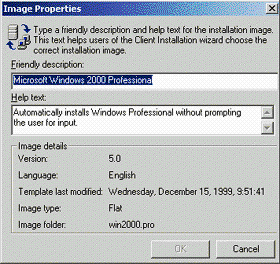
Рисунок 6. Свойства Образа.
Если Вы заменили существующее название образа и текст подсказки на новые, все пользователи установки клиентов с этого момента будут видеть новое название. Вы также можете использовать параметр Свойства (Properties) для просмотра таких специфических атрибутов образа, как версия ОС, языковая версия, и тип образа (плоский образ или образ RIPrep).
- Нажмите Отмена (Cancel) для отмены изменений.
- Нажмите вкладку Сервис (Tools), если Вы хотите просмотреть соответствующие параметры.
Вкладка Сервис (Tools) предназначена для программ независимых производителей программного обеспечения (independent software vendors, ISV) или изготовителей оборудования OEM (original equipment manufacturers), использующихся совместно с RIS. ISV или OEM производители должны предоставить внешние программы установки, которые добавят соответствующие инструменты в папку RIS. После добавления инструменты будут отображаться на вкладке Сервис (Tools) и станут доступны для администраторов и пользователей Мастера установки клиентов.
Параметр Сервис (Tools) также позволяет ISV и OEM производителям предоставить предустановочные средства обслуживания и устранения неполадок в распоряжение администраторов, персонала ИТ и пользователей. Это дает администраторам возможность упрощенного обслуживания клиентских компьютеров, например для обновления BIOS.
- После внесения необходимых изменений, закройте оснастку Active Directory.
Параметры установки клиентов
В этом разделе описаны четыре параметра установки, которые Вы можете предоставить пользователям Мастера установки клиентов. Доступны следующие параметры:
- Автоматическая установка
- Выборочная установка
- Перезапуск установки
- Обслуживание и устранение неполадок
Параметры установки доступные для всех пользователей определяются настройками особой групповой политики Служб удаленной установки. Например, Вы можете предоставить всем пользователям, входящим в группу безопасности Служба Поддержки доступ ко всем параметрам установки, одновременно ограничив обычных пользователей сети только вариантами «Автоматическая установка» и «Обслуживание и устранение неполадок». Это предотвращает ошибки пользователей и помогает им выбрать правильный вариант установки ОС. По умолчанию пользователям предоставлено право только на Автоматическую установку.
Автоматическая установка
Автоматическая установка является параметром установки, включенным по умолчанию для всех пользователей Мастера установки клиентов. Если автоматическая установка является единственным вариантом установки, для пользователя, запускающего Мастер установки клиентов, список возможных вариантов не отображается. Вместо этого программа установки сразу переходит к экрану выбора образов ОС. Если доступен только один образ ОС, Мастер установки клиентов просто просит пользователя подтвердить установку. Если на сервере доступно несколько образов ОС, пользователь должен выбрать желаемую ОС для установки. Обратите внимание, что настройки сервера RIS позволяют ограничивать доступ пользователей к образам ОС. Для дополнительной информации по ограничению доступа к образам ОС см. раздел «Параметры ограничения доступа к образам ОС».
Используя файл ответов автоматической установки (*.sif), Вы можете настроить несколько вариантов автоматической установки, которые будут связаны с одним плоским образом на сервере удаленной установки. Вы можете настроить компоненты для установки, а также параметры ОС, конфигурируемые во время инсталляции ОС.
Например, Вы решили создать вариант установки ОС, в котором будет установлен протокол TCP/IP, настроено разрешение экрана 800 x 600 и указано название компании или отдела. Вы можете указать название для этого образа ОС, которое будет простым для пользователя. Например: Windows 2000 Professional – Otdel Prodazh. Данное название образа можно изменять после первоначального размещения образа ОС на сервере RIS. Когда пользователь входит в программу удаленной установки, он видит список доступных установочных образов OC.
Когда пользователь выбирает один из образов операционных систем, появляется сообщение о том, что на данный компьютер будет установлена операционная система, а также о том, что существующие разделы будут удалены, а жесткий диск будет отформатирован и все данные, находящиеся на диске будут стерты.
Примечание: Администратор может изменять предупреждающее сообщение, редактируя файл "Caution.osc" при помощи программы «Блокнот», чтобы сделать предупреждение об удалении разделов и форматировании жесткого диска более понятным.
Выборочная установка
Параметр Выборочная установка, позволяет Вам отменить автоматическое присвоение имени компьютера, а также создание учетной записи компьютера. Вам будет предложено самостоятельно ввести имя компьютера или размещение учетной записи компьютера в Active Directory.
Примечание: Параметр Выборочная установка может также использоваться для предустановки ОС до передачи компьютера конечному пользователю с предварительно сконфигурированными настройками в Active Directory. Службы Удаленной Установки Windows 2000 не полностью поддерживают автоматическую установку на компьютеры с шиной ISA или устройствами, не поддерживающими стандарт Plug and Play.
Перезапуск установки
Этот параметр предоставляет возможность перезапуска неудачной попытки установки. Если Вы начали установку ОС, но по каким то причинам утратили соединение с сервером RIS, Вы можете перезагрузить клиентский компьютер. Затем, дождавшись приглашения, нажать клавишу F12 для загрузки по сети и выбрать параметр Перезапуск установки. Тем самым будет продолжена предыдущая попытка установки без запросов относительно имени компьютера и размещения в Active Directory, если необходимые значения были указаны до сбоя предыдущей попытки.
Обслуживание и устранение неполадок
Этот параметр предоставляет доступ к предустановочным инструментам обслуживания и устранения неполадок сторонних производителей ISV и OEM.
Ограничение параметров установки клиентов
Ограничение параметров установки клиентов для пользователей RIS Вашей организации осуществляется при помощи настроек групповой политики для серверов RIS в Вашей сети.
- Нажмите Пуск (Start), выберите Программы, выберите Администрирование (Administrative tools)и нажмите Active Directory – пользователи и компьютеры (Active Directory Users and Computers).
- Выберите контейнер Active Directory, в котором Вы будете настраивать политики RIS. По умолчанию настройки политики RIS применяются внутри Используемого по умолчанию GPO домена (Default Domain Policy Object), который расположен в корне домена.
- Правой кнопкой мыши щелкните по названию домена Reskit.com в левой области консоли и выберите в контекстном меню пункт Свойства (Properties).
- Перейдите на вкладку Групповая политика (Group Policy) вверху диалогового окна Свойств.
- Выберите Используемый по умолчанию GPO домена (Default Domain Policy) и нажмите Изменить (Edit).
- Раскройте узел Конфигурация пользователя (User Configuration), нажав на + (если он еще не раскрыт), и затем таким же образом раскройте параметр Конфигурация Windows (Windows Settings). Выберите параметр Службы удаленной установки (Remote Installation Services) как изображено на рисунке 7.
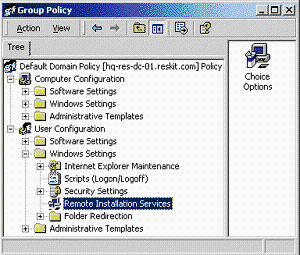
Рисунок 7. Параметры выбора групповой политики RIS.
- Дважды щелкните по значку Параметры выбора (Choice Options) в правой области консоли.
Для каждого параметра выбора доступны следующие значения:
- Включена (Allow). Если выбрано это значение, пользователям, к которым применяется данная политика, будет доступна возможность установки.
- Не задана (Don't Care). Если выбрано это значение, то администратор указывает настройки политики в родительском контейнере. Например, если администратор домена настроит политику RIS, а администратор данного контейнера выберет значение параметра Не задана, установленная в домене политика будет применена ко всем пользователям, к которым она относится.
- Запрещена (Deny). Если выбрано это значение, доступ к данным параметрам мастера установки клиентов будет запрещен пользователям, к которым относится данная Групповая политика.
- Закройте диалоговое окно Свойства: Параметры выбора и другие окна, а также оснастку Active Directory – пользователи и компьютеры (Active Directory Users and Computers).
Параметры ограничения доступа к образам ОС
Службы RIS позволяют администраторам гибко контролировать свободу выбора пользователей в вопросе установки ОС. Администратор может настроить сервер RIS, таким образом, что в процессе установки будет исключена возможность выбора неверного образа ОС для инсталляции.
Назначая пользователям и группам разрешения на доступ к файлам ответов определенного образа ОС, Вы можете контролировать параметры установки, доступные пользователю. Вы можете позволить всем пользователям RIS выбирать любые имеющиеся образы ОС, находящихся на данном сервере, или ограничить выбор пользователей несколькими образами, предназначенными для данного пользователя или группы пользователей.
- Нажмите Пуск (Start), выберите Программы (Programs), выберите Стандартные (Accessories) и нажмите Проводник (Windows Explorer).
- В дереве папок раскройте узел Мой компьютер (My Computer)
- Раскройте раздел, на котором установлены службы RIS (в данном примере New Volume)
- Раскройте папку, в которой установлены службы RIS (по умолчанию RemoteInstall)
- Раскройте папку Setup.
- Раскройте папку English (или с названием языка устанавливаемой ОС)
- Раскройте папку Images
- Раскройте папку с названием ОС (в данном примере win2000.pro)
- Раскройте папку i386
- Откройте папку Templates. Пример содержимого папки показан на рисунке 8 ниже.
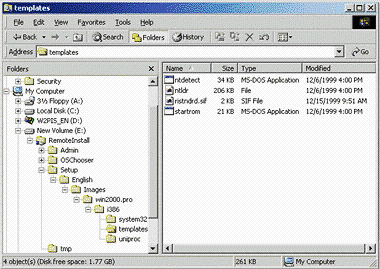
Рисунок 8. Папка Templates.
Примечание: Каждый плоский образ ОС, который Вы разместите на сервере RIS, будет содержать папку \Templates, в которой находятся связанные с образом файлы ответов автоматической установки (*.sif).
В зависимости от желаемого уровня ограничений, Вы можете настроить соответствующие права доступа к папке \Templates или отдельно к каждому из файлов ответов в папке. Если Вы не связали дополнительные файлы ответов с основным образом ОС, в папке \Templates будет находиться единственный файл SIF (Ristndrd.sif).
- Правой кнопкой мыши щелкните по папке \Templates и выберите в контекстном меню пункт Свойства (Properties). Появится окно свойств папки \Templates.
- Выберите вкладку Безопасность (Security). Появится диалоговое окно, изображенное на Рисунке 9 ниже.
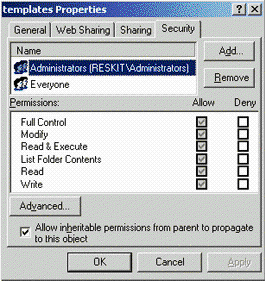
Рисунок 9. Свойства папки Templates.
В данном примере действующие разрешения безопасности предоставляют всем пользователям доступ к данному образу ОС через Мастер установки клиентов.
- Чтобы ограничить доступ к этому образу ОС, выделите группу Все и нажмите Удалить. Тем самым, Вы запретите доступ пользователей к этому образу. Если теперь обычный пользователь запустит Мастер установки клиентов, то у него не будет доступа к данному образу.
- Нажмите Добавить… (Add) и выберите группу безопасности или отдельных пользователей, которым будет разрешен доступ к этому образу ОС. Нажмите Добавить… (Add), чтобы добавить их в список авторизованных пользователей и затем дважды нажмите ОК. По умолчанию всем пользователям и группам выданы разрешения достаточные для использования RIS.
Примечание: Назначение прав доступа отдельным пользователям может стать обременительным для администратора. Вместо этого рекомендуется объединить пользователей в группу безопасности и назначить права доступа этой группе к папке \Templates для доступа к образам ОС. В этом случае, если Вы добавите пользователей в эту группу безопасности, они сразу же получат доступ к соответствующим образам ОС.
Важное примечание: Никогда не удаляйте разрешения группы Администраторы (Administrators) на доступ к файлам SIF. Сделав это, вы нарушите доступ компонентов RIS к этому файлу, что повлечет некорректную установку клиентов.
С этого момента Вы готовы обслуживать клиентские компьютеры с помощью RIS. Убедитесь, что все службы запущены, все изменения настроек произведены, а также, что клиентские компьютеры соответствуют минимальным требованиям описанным выше.
Мастер подготовки удаленной установки (RIPrep)
Мастер подготовки удаленной установки (RIPrep.exe) предоставляет возможность подготовки установочного образа из уже установленной ОС Windows 2000 Professional, включая установленные приложения и настройки, и реплицировать этот образ на доступный в сети сервер RIS. В настоящий момент RIPrep поддерживает репликацию только одного диска с единственным разделом (только диск C), на котором установлена Windows 2000 Professional. Это означает, что перед запуском мастера операционная система и все программы, которые будут входить в стандартную установку, должны находиться на диске C.
Сначала при помощи RIS удаленно установите ОС Windows 2000 Professional на клиентский компьютер. Затем установите на компьютер все необходимые приложения. Настройте программы в соответствии с корпоративными стандартами. Например, Вы можете выбрать определенные цвета экрана, установить в качестве фонового изображения логотип компании, или настроить параметры прокси-сервера для Internet Explorer. После настройки и тестирования, запустите Мастер подготовки удаленной установки (RIPrep.exe), который создаст установочный образ RIPrep.
Целевой компьютер не обязан обладать точно таким же набором оборудования, как и компьютер-источник, использовавшийся для создания образа. Исключение составляет обязательное совпадение драйверов Уровня аппаратных абстракций (Hardware Abstraction Layer (HAL)). Например, оба компьютера должны поддерживать стандарт ACPI (Расширенный интерфейс управления питанием и конфигурациями; Advanced Configuration and Power Interface), или же оба должны не поддерживать ACPI. В большинстве случаев типичным рабочим станциям не требуется уникальных драйверов HAL. Утилита RIPrep использует возможности обновленного стандарта Plug and Play, что позволяет Windows 2000 определить различия между оборудованием исходного и целевого компьютеров во время установки образа.
Запуск Мастера подготовки удаленной установки (RIPrep.exe)
- Установите ОС Windows 2000 Professional с доступного сервера RIS на поддерживаемый клиентский компьютер.
- Локально установите любые приложения на клиентский компьютер. Настройте клиентский компьютер в соответствии со всеми корпоративными стандартами для персональных компьютеров. Убедитесь, что клиентский компьютер настроен в точности по Вашему желанию. Вы не сможете изменять настройки образа после его репликации на сервер RIS.
- Подключитесь к серверу RIS, на который Вы хотите реплицировать этот образ, следующим образом:
- Нажмите Пуск (Start), нажмите Выполнить (Run) и введите команду: \\Имя_сервера\Reminst\Admin\I386\RIPrep.exe
где Имя_сервера – это имя компьютера, на котором находится целевой сервер RIS. В нашем примере это HQ-RES-DC-01. Reminst – это имя общей папки удаленной установки, созданной при установке RIS на сервере. Admin – это папка, которая содержит утилиту RIPrep.exe, запускающую удаленную установку. - После этого запустится Мастер подготовки удаленной установки и появится экран приветствия, в котором будут описаны функции и их возможности. Нажмите Далее (Next).
- Вам будет предложено указать имя сервера RIS, на который Вы желаете реплицировать содержимое жесткого диска клиентского компьютера. По умолчанию автоматически указывается имя сервера, с которого запущен мастер (RIPrep.exe) (в нашем примере Reskit.com). Нажмите Далее (Next).
- Вам будет предложено указать имя папки на сервере RIS, в которую будет скопирован образ. Образ будет создан в подпапке \remoteInstall\setup\OS Language\Images. Нажмите Далее (Next).
- Вам будет предложено ввести название образа и текст подсказки, описывающие этот образ. Название образа и текст подсказки отображаются пользователям в Мастере установки клиентов во время выбора образа ОС. Укажите достаточно информации, чтобы пользователь смог выбрать нужный образ. Нажмите Далее (Next).
- Мастер покажет все сделанные Вами настройки. После их просмотра нажмите Далее (Next).
Начнется процесс подготовки и репликации образа. Система будет подготовлена и файлы скопированы на указанный сервер RIS. После завершения репликации образа, можно будет выбрать данный образ для локальной установки с любого компьютера, на котором включена удаленная загрузка.
Параметры Загрузочного диска служб удаленной установки
Загрузочный диск служб удаленной установки используется на компьютерах, на которых установлена сетевая карта, не имеющая ПЗУ удаленной загрузки. Загрузочный диск имитирует загрузочный процесс PXE на компьютерах с ПЗУ, не поддерживающих процесс загрузки на основе DHCP PXE. Служебная программа генерации диска удаленной загрузки (Rbfg.exe) находится в следующей папке: \\Имя_сервера\ RemoteInstall\Admin\ на каждом из серверов удаленной установки.
Утилита RBFG.exe также содержится в Пакете средств администрирования Windows 2000 Server. Пакет средств администрирования может быть развернут в Вашей организации при помощи Systems Management Server 2.0 или с помощью новой функции Управления приложениями входящей в состав инфраструктуры Групповой политики.
Создание Загрузочного диска служб удаленной установки
Для создания Загрузочного диска служб удаленной установки запустите утилиту RBFG.exe с сервера RIS либо на клиентском компьютере, который подключен к серверу RIS, либо на компьютере с установленным Пакетом средств администрирования.
- Нажмите Пуск (Start), нажмите Выполнить (Run), введите команду RBFG.exe и нажмите ОК.
Примечание: Утилита RBFG.exe не позволяет Вам добавлять поддержку дополнительных сетевых адаптеров. Для создания Загрузочного диска служб удаленной установки вставьте дискету в дисковод и выберите Создать диск (Create Disk).
Архитектура ПЗУ удаленной загрузки PXE
Службы удаленной установки используют протокол DHCP для назначения IP адресов клиентским компьютерам. Когда новый клиентский компьютер с поддержкой удаленной загрузки DHCP-PXE включается впервые, клиент запрашивает IP адрес и IP-адрес активного сервера загрузки, используя протокол DHCP. В составе первоначального запроса клиентский компьютер посылает собственный глобальный уникальный идентификатор (GUID or UUID), который используется для уникальной идентификации компьютера в Active Directory при использовании Служб удаленной установки Windows 2000.
С сервера RIS клиентский компьютер получает:
- Собственный IP адрес при помощи DHCP.
- IP-адрес сервера RIS
- Имя загрузочного образа, которое понадобится клиентскому компьютеру при запросе к серверу RIS для запуска службы.
После того как клиент выполнит запрос, первый ответивший сервер RIS проверит, зарегистрирован ли данный компьютер в Active Directory. Для этого RIS проверит, существует ли в Active Directory учетная запись компьютера с таким же GUID/UUID.
Процесс PXE используется каждый раз, когда компьютер с ПЗУ удаленной загрузки делает запрос на сетевую загрузку. Сторонние производители программ удаленной загрузки/установки применяют собственные процессы для загрузки первого образа.
Заключение
Информация, изложенная в данном руководстве, предоставляет технические детали, требующиеся для установки, настройки и использования Служб удаленной установки Microsoft.
Для использования Служб удаленной установки требуются следующие технологии Windows 2000 Server: служба каталогов Active Directory, сервер DHCP и сервер служб DNS. Для работы Сервера удаленной установки также требуется, чтобы клиентские компьютеры были оснащены новым ПЗУ, поддерживающим удаленную загрузку DHCP-PXE или сетевую карту, которая в свою очередь поддерживается загрузочным диском служб удаленной установки.
Приложение A: Требования к оборудованию серверов и рабочих станций для удаленной установки.
Требования к оборудованию серверов.
Посетите страницу проверки совместимости, чтобы убедиться, что Ваш сервер соответствует минимальным требованиям для Windows 2000 Server.
- Процессор Pentium или Pentium II с рекомендованной тактовой частотой 200 мегагерц (минимум 166 МГц)
- Минимум 64 Мб ОЗУ. Для дополнительных служб, таких как DS, DHCP, и DNS необходимо как минимум 96 или 128 Мб.
- 2 Гб дискового пространства для дерева папок Сервера удаленной установки.
- Сетевая карта, поддерживающая скорость 10 или 100 мегабит в секунду (Мбит/сек.) (Рекомендуется 100 Мбит/сек.).
Примечание: Вы должны выделить отдельный раздел или жесткий диск для дерева папок RIS. (Рекомендуются диски и контроллер SCSI).
Требования к оборудованию клиентских компьютеров.
Посетите страницу проверки совместимости, чтобы убедиться, что Ваша рабочая станция соответствует минимальным требованиям для Windows 2000 Professional.
- Компьютер с процессором Pentium 166 МГц или более производительным, соответствующий стандарту NetPC.
- 32 Мб ОЗУ.
- Минимум 1,2 Гб жесткий диск.
- Загрузочное ПЗУ PXE по протоколу DHCP версии .99c или выше или сетевую карту поддерживаемую загрузочной дискетой RIS.
Совет: Всегда проверяйте наличие у производителя сетевой карты последней версии ПЗУ PXE.
Сетевые карты, поддерживающиеся загрузочной дискетой RIS
3 Com
• 3c900 (Combo and TP0)
• 3c900B (Combo, FL, TPC, TP0)
• 3c905 (T4 and TX)
• 3c905B (Combo, TX, FX)
AMD
• AMD PCNet and Fast PC Net
Compaq
• Netflex 100 (NetIntelligent II)
• Netflex 110 (NetIntelligent III)
Digital Equipment Corporation (DEC)
• DE 450
• DE 500
Hewlett-Packard
• HP Deskdirect 10/100 TX
Intel Corporation
• Intel Pro 10+
• Intel Pro 100+
• Intel Pro 100B (including the E100 series)
SMC
• SMC 8432
• SMC 9332
• SMC 9432
Приложение Б: Часто Задаваемые Вопросы.
Как узнать, поддерживает ли версия моего ПЗУ процесс PXE?
При загрузке клиентского компьютера, поддерживающего стандарт NetPC или клиентского компьютера, имеющего ПЗУ удаленной загрузки, на экране отображается сообщение PXE (LSA) ПЗУ. Вы можете увидеть версию ПЗУ PXE во время загрузки на клиентской машине. RIS Windows 2000 поддерживают версию ПЗУ PXE .99c и выше. Если Вы не добились успеха с имеющейся версией ПЗУ, Вы можете обратиться за новой версией к производителю Вашего оборудования.
Как я могу узнать, что клиентский компьютер получил IP-адрес и подключился к Серверу удаленной установки?
При загрузке компьютера, начинает загружаться и инициироваться Загрузочное ПЗУ PXE. Последовательность из следующих четырех шагов выполняется на большинстве компьютеров с поддержкой стандарта Net PC или на компьютерах с PXE ПЗУ. (Примечание: на вашем компьютере последовательность может выполняться иначе)
Шаг 1: Клиентский компьютер показывает сообщение BootP. Это сообщение указывает, что клиент получил IP-адрес от сервера DHCP.
Устранение неполадок: Если компьютер не отображает сообщение BootP, это означает, что клиент не получил IP-адреса. Проверьте следующее:
- Доступен ли сервер DHCP, и запущена ли на нем соответствующая служба? Серверы DHCP и RIS должны быть авторизованы в Active Directory, чтобы их службы смогли запуститься. Проверьте, что служба запущена, и что при локальной загрузке другие клиенты получают IP-адреса в этом сегменте.
- Могут ли другие клиентские компьютеры (с локальной загрузкой) получать IP-адреса в этом сегменте сети?
- Определена ли область IP-адресов сервера DHCP и активирована ли она? Чтобы проверить это нажмите Пуск (Start), выберите Программы (Programs), выберите Администрирование (Administrative Tools) и нажмите DHCP.
- Нажмите Пуск (Start), выберите Программы (Programs), выберите Администрирование (Administrative Tools), нажмите Просмотр событий (Event Viewer). Есть ли в журнале «Система» сообщения об ошибках DHCP?
- Не расположен ли между клиентским компьютером и сервером DHCP маршрутизатор, который блокирует проходящие через него пакеты DHCP?
Шаг 2: Когда клиент получает IP-адрес от сервера DHCP, сообщение на экране меняется на DHCP. Это означает, что клиент успешно арендовал IP-адрес и теперь ожидает подключения к Серверу удаленной установки.
Устранение неполадок: Если компьютер не загружается дальше сообщения DHCP, это означает, что клиент не получил ответа от сервера удаленной установки. Проверьте следующее:
- Доступен ли сервер удаленной установки и запущена ли служба RIS (BINLSVC)? Серверы RIS должны быть авторизованы в Active Directory, чтобы их службы смогли запуститься. Чтобы убедиться, что служба запущена, используйте оснастку DHCP (Нажмите Пуск (Start), выберите Программы (Programs), выберите Администрирование (Administrative Tools) и нажмите DHCP).
- Могут ли другие компьютеры с возможностью удаленной загрузки запустить Мастер установки клиентов? Если это так, то не исключено, что данный компьютер не поддерживает удаленную загрузку или имеет проблемы, связанные с ПЗУ удаленной загрузки.
- Не расположен ли между клиентским компьютером и сервером удаленной установки маршрутизатор, который блокирует проходящие через него запросы или ответы DHCP? Если клиент RIS и сервер RIS находятся в разных подсетях, маршрутизатор между подсетями должен быть настроен на пересылку пакетов DHCP от сервера RIS. Это необходимо потому, что клиенты RIS обнаруживают сервер RIS, используя широковещательные сообщения DHCP. Без настроенной пересылки DHCP на маршрутизаторе, широковещательные сообщения DHCP клиентов никогда не достигнут сервера RIS. Процесс перенаправления DHCP в ряде случае называется DHCP Proxy или IP Helper Address в руководстве по настройке маршрутизатора. Пожалуйста, обратитесь к инструкциям по настройке перенаправления DHCP на Вашем маршрутизаторе.
- Нажмите Пуск (Start), выберите Программы (Programs), выберите Администрирование (Administrative Tools) и нажмите Просмотр событий (Event Viewer). Имеются ли в журналах «Система» (System) или «Приложения» (Application) сообщения об ошибках связанных с RIS (BINLSVC), DNS, или Active Directory?
Шаг 3: Клиент изменяет сообщение на BINL или предлагает пользователю нажать клавишу F12. Это означает, что клиент подключился к серверу RIS и ожидает получения по протоколу TFTP первого файла образа - OSChooser. Вы можете не увидеть сообщений BINL и TFTP на некоторых компьютерах, так как последовательность загрузки происходит слишком быстро.
Устранение неполадок: Если клиентский компьютер не получает ответа от сервера удаленной установки, после истечения определенного времени клиент выводит сообщение об ошибке, извещающее о том, что он не получил файл от DHCP либо BINL или TFTP. В этом случае сервер RIS не ответил клиентскому компьютеру.
Перезапустите службу BINLSVC. Нажмите Пуск (Start), нажмите Выполнить (Run) и наберите CMD. Введите следующие команды:
Net Stop BINLSVC
Net Start BINLSVC
Если клиентский компьютер не получает ответ после остановки и перезапуска этой службы, проверьте настройки Сервера удаленной установки. Чтобы убедиться в корректности настроек, удостоверьтесь в том, что RIS настроены «Отвечать на запросы компьютеров» ("Respond to client computers requesting service"), и «Не отвечать на запросы неизвестных компьютеров» ("Do not respond to unknown client computers"). Нажмите Пуск (Start), выберите Программы (Programs), выберите Администрирование (Administrative Tools) и нажмите Просмотр событий (Event Viewer) для проверки журнала событий сервера RIS на наличие ошибок связанных с DHCP, DNS, или RIS (BINLSVC).
Шаг 4: С этого момента на клиентский компьютер должен быть загружен мастер установки клиентов и выведен экран с сообщением, приветствующим пользователя.
Поддерживают ли RIS удаленную установку Windows 2000 Server с плоских образов или образов RIPrep?
Нет. RIS не поддерживают удаленную установку Windows 2000 Server.
Поддерживают ли RIS удаленную установку с образов ОС (плоских образов или образов RIPrep) на ноутбуки?
И да и нет. RIS тестировались на ноутбуках со стыковочными узлами, которые поддерживают необходимое ПЗУ PXE. Ноутбуки должны быть подключены к стыковочному узлу, с сетевым кабелем, подключенным к сетевой карте на стыковочном узле.
RIS не поддерживают ноутбуки, оборудованные сетевыми картами PC Card или PCMCIA, с поддержкой ПЗУ PXE.
Является ли безопасной предзагрузочная часть программы ПЗУ PXE удаленной загрузки?
Нет. Вся последовательность загрузки, установки и репликации ОС не является защищенной с точки зрения шифрования типа пакета, нарушения подлинности клиента или сервера, либо от механизмов прослушивания сети. Поэтому будьте внимательны при использовании серверов RIS в Вашей корпоративной сети. Убедитесь, что в сети разрешены только авторизованные сервера RIS. Необходимо также контролировать число администраторов, которым разрешено устанавливать и настраивать сервера RIS.
Можно ли реплицировать образы RIPrep на альтернативные носители, такие как DVD, CD, и / или Zip-диски?
Нет. Реализация такой возможности рассматривается для следующей версии RIS.
Поддерживает ли функция RIPrep различия в оборудовании между компьютером-источником, используемым для создания предварительно подготовленного образа, и целевым компьютером, на который будет установлен образ?
Да. Оборудование исходного и целевого компьютеров может различаться. Исключение составляют драйвера Уровня аппаратных абстракций (Hardware Abstraction layer (HAL)). Например, если исходный компьютер поддерживает стандарт ACPI, он использует соответствующий драйвер ACPI HAL. Если Вы попытаетесь установить образ, предварительно подготовленный на таком компьютере, на компьютер, не поддерживающий стандарт ACPI, установка будет неудачной.
Поддерживает ли мастер подготовки удаленной установки (RIPrep) работу с несколькими дисками или с несколькими разделами на клиентском компьютере?
Нет. Данная версия утилиты Подготовки удаленной установки (RIPrep) поддерживает только единственный диск с одним разделом (диск C:).
Как будет работать мастер подготовки удаленной установки RIPrep в случае если диски исходного и целевого компьютеров имеют разный размер?
Размер диска целевого компьютера должен быть не меньше, чем размер исходного диска, использованного для создания образа.
Как я могу реплицировать все образы ОС с одного сервера RIS на другой сервер в сети, для согласованной установки ОС на всех клиентских компьютерах?
В настоящий момент RIS не предоставляет механизма репликации образов ОС с одного сервера RIS на другой. Существует несколько способов решения этой проблемы. Например, можно задействовать преимущества функций репликации продукта Microsoft Systems Management Server. Данный продукт предоставляет возможности репликации по расписанию, сжатия, и работы по медленным каналам. Вы также можете использовать решения сторонних производителей для репликации образов ОС. Убедитесь в том, что механизм репликации сохраняет атрибуты файлов и параметры безопасности исходных образов.
Могу ли я одновременно использовать в сети сервер RIS и сервер удаленной загрузки стороннего производителя? Если да, то какие у этого могут быть последствия?
Да. Вы можете использовать серверы удаленной загрузки и установки (Remote Boot/Installation, RB/RI) различных производителей в одной сети. Обратите внимание, что в настоящий момент программа удаленной загрузки PXE не различает серверы RB/RI разных производителей. Поэтому когда компьютер с поддержкой удаленной загрузки включается и запрашивает IP-адрес сервера RB/RI, он получит ответ от всех доступных серверов. Таким образом, нельзя гарантировать, что клиентский компьютер будет обслужен определенным сервером RB/RI.
RIS предоставляет администраторам возможность предварительно настраивать учетные записи компьютеров в Active Directory и назначать желаемый сервер RIS для обслуживания определенного клиентского компьютера. Настроив сервер RIS для ответа только известным компьютерам (предварительно настроенным) администраторы обеспечивают обслуживание клиента требуемым сервером RIS. Не все серверы RB/RI сторонних производителей поддерживают возможность игнорирования запросов на обслуживание. Следовательно, Вам может понадобиться изолировать сегмент определенных серверов сторонних производителей, чтобы клиенты не могли обратиться с запросом на обслуживание к этим серверам.
Могу ли я удаленно управлять сервером RIS по сети с рабочей станции под управлением Windows 2000 Professional?
Да. Если Вы администратор домена, и на компьютере установлен Пакет средств администрирования, Вы можете администрировать большинство параметров RIS. Однако некоторыми параметрами Вы все же не сможете управлять. Например, Вы не можете удаленно добавлять дополнительные образы ОС на сервер RIS с рабочей станции под управлением Windows 2000.
Могу ли я добавить поддержку дополнительных сетевых карт в загрузочную дискету RIS?
Нет. Утилита RBFG.exe данной версии RIS содержит фиксированный код поддержки сетевых карт. Со временем, Microsoft будет добавлять поддержу дополнительных сетевых карт. Обновления утилиты RBFG.exe будут доступны традиционными способами: через Интернет, службу Windows Update, а также в составе будущих пакетов обновлений.
Могу ли я, при создании формата имени, использовать атрибуты объектов Active Directory для совместного использования вместе с функцией автоматического присвоения имен компьютеров в службах удаленной установки?
Нет. Существующие атрибуты, поддерживаемые средствами автоматического присвоения имен компьютеров, используют Active Directory. Однако, в настоящий момент, поддерживаются не все атрибуты Active Directory. Возможно, такая поддержка будет включена в следующую версию RIS.
Где я могу просмотреть GUID/UUID клиентских компьютеров для предустановленных клиентов в Active Directory для использования с RIS?
В большинстве случаев значение GUID/UUID клиентских компьютеров, соответствующих стандартам PC98 или Net PC, можно найти в системном BIOS. OEM производители предоставляют дискету с файлом, использующим в качестве разделителя запятые, или с электронной таблицей для сопоставления серийных номеров с GUID/UUID. Это позволяет Вам написать сценарий предварительной настройки учетной записи компьютера в Active Directory. Также OEM производители указывают GUID/UUID на корпусе компьютера для упрощения идентификации и предварительной настройки учетных записей компьютеров. Если Вам не удалось обнаружить GUID в упомянутых местах, Вы можете прослушать сетевой трафик клиента, найти пакет DHCP Discover и в нем поле содержащее 128 бит (32 байта) кода GUID/UUID.
Важные замечания
Наименования компаний, организаций, продуктов, людей, и событий используемые в качестве примеров в данном руководстве являются вымышленными. Все совпадения с реальными компаниями, организациями, продуктами, людьми или событиями являются непреднамеренными и случайными.
Описана базовая инфраструктура, разработанная для использования в частных сетях. Вымышленные наименование компании и DNS имя, используемые в базовой инфраструктуре, не зарегистрированы для использования в Интернете. Пожалуйста, не используйте это название в общедоступных сетях или в сети Интернет.
Служба каталогов Microsoft Active Directory™, как способ организации данной базовой инфраструктуры, приведена только для демонстрации работы функций Microsoft Windows 2000 при взаимодействии с Active Directory. Данный пример не является моделью настройки Active Directory для какой-либо организации — для дополнительной информации смотрите документацию по Active Directory.
Связанные ресурсы
Пошаговое руководство для развертывания базовой инфраструктуры для Windows 2000 Server: Установка Windows 2000 Server в качестве контроллера домена
Step-by-Step Guide to a Common Infrastructure for Windows 2000 Server Deployment: Installing a Windows 2000 Server as a Domain Controller (EN)
Введение в Групповые политики Windows 2000
Introduction to Windows 2000 Group Policy (EN)
Групповые политики Windows 2000
Windows 2000 Group Policy (EN)
Страница справки по Windows 2000 Server
Windows 2000 Server Online Help (EN)
Руководство по планированию и развертыванию Windows 2000
Windows 2000 Planning and Deployment Guide (EN)
Домашняя страница Microsoft Systems Management Server
http://www.microsoft.com/smserver/default.asp (EN).
